mac如何查找文件所在位置? mac快速查找文件的技巧
(福利推荐:你还在原价购买阿里云服务器?现在阿里云0.8折限时抢购活动来啦!4核8G企业云服务器仅2998元/3年,立即抢购>>>:9i0i.cn/aliyun)
当我们下载一个文件在Mac上时,很可能不知道它存储到了哪里。想要查找文件,可以通过参考下面的方法:
1.使用「聚焦」搜索
「聚焦」是Mac电脑内置的搜索工具,可以快速搜索文件、应用程序、电子邮件、联系人等。
使用快捷键「Command+空格」打开聚焦搜索,然后在搜索栏中输入关键字来查找文件。
可以在搜索项目的结尾添加文本 「关键词:项目类型」, 来指定搜索结果的类型。例如:访达:文稿。按住「Command+R」进入该文件所在的文件夹。
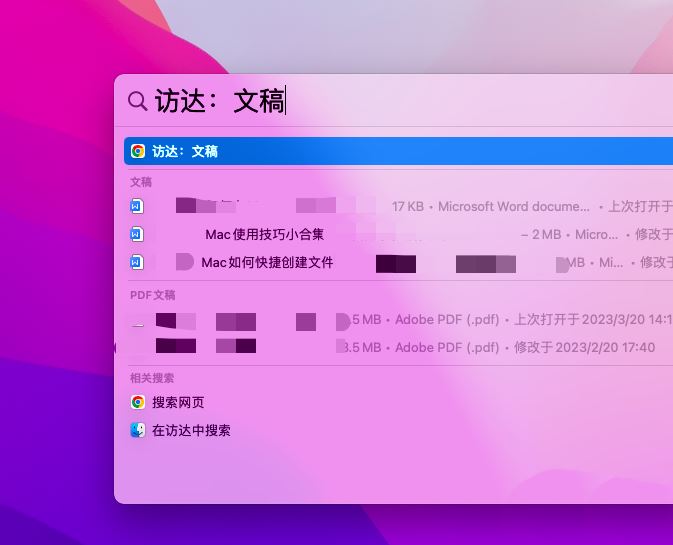
2.在「访达」中进行搜索
「访达」是Mac电脑的文件管理器,可以帮助我们管理和查找文件。
我们可以使用访达的搜索栏来查找特定的文件。在搜索栏中输入关键字后,「访达」会显示所有包含该关键字的文件。
3.使用标签和元数据
在Mac电脑中,我们可以为文件添加标签、描述和其他元数据。这些元数据可以帮助我们在文件系统中快速查找文件。
我们可以通过单击文件设置标签,然后在“标签”和“描述”字段中添加相应的信息。

4.使用智能文件夹
「智能文件夹」Mac电脑的一个高级搜索功能,我们可以将特定的搜索条件保存为一个文件夹。这样,每当我们需要查找符合该条件的文件时,只需打开智能文件夹即可。要创建智能文件夹,打开「访达」,在顶部菜单栏窗口选择“文件”>“新建智能文件夹”。

5.查找被隐藏的文件
如果自己隐藏了文件,搜索也无法找到,可以借助Mac右键工具,取消隐藏的项目,然后搜索查找文件。

以上就是mac快速查找文件的技巧,希望大家喜欢,请继续关注程序员之家。
相关推荐:
steam存档文件在哪? mac系统查看steam游戏存档文件的技巧
mac怎么查看当前系统版本的新功能? 查看macOS新功能的技巧
相关文章
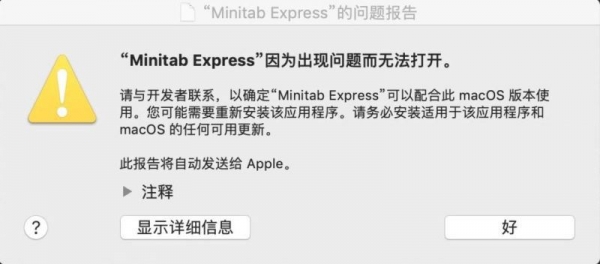
Mac苹果电脑如何关闭sip?Mac苹果电脑怎么查看sip?
Mac苹果电脑如何关闭sip?Mac苹果电脑如何查看sip?今天主要给大家分享Mac苹果电脑怎么关闭sip系统,有需要的朋友一起看看吧2022-02-07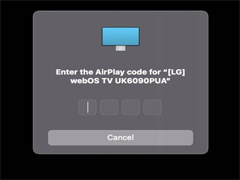 如何将 Mac 镜像到电视?本文就为大家带来了连接与断开Mac镜像到电视方法,需要的朋友一起看看吧2022-02-07
如何将 Mac 镜像到电视?本文就为大家带来了连接与断开Mac镜像到电视方法,需要的朋友一起看看吧2022-02-07
苹果 macOS 12.3 开发者预览版 Beta 发布:一套键鼠控制多台设备
苹果今日向 Mac 电脑用户推送了 macOS 12.3 开发者预览版 Beta 更新,本文为大家带来了详细介绍,一起看看吧2022-01-28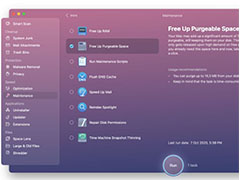
Mac Photoshop cs6不能打开暂存盘文件? 怎么清理 Mac cs6暂存盘?
Mac Photoshop cs6暂存盘已满,不能打开暂存盘文件怎么办? 本文就为大家带来了清理 Mac cs6暂存盘方法,需要的朋友一起看看吧2022-01-18
苹果mac装双系统对电脑有影响吗? 苹果mac装双系统优缺点介绍
苹果mac装双系统对电脑有影响吗?苹果mac安装双系统后,想要知道会不会伤电脑,今天我们就来看看苹果mac装双系统优缺点介绍2022-01-08 更新macosbigsur后pd虚拟机无法使用该怎么解决?mac更新到最近的bigsur系统后,发现pd虚拟机无法使用,该怎么办呢?下面我们就来看看详细的教程2021-12-11
更新macosbigsur后pd虚拟机无法使用该怎么解决?mac更新到最近的bigsur系统后,发现pd虚拟机无法使用,该怎么办呢?下面我们就来看看详细的教程2021-12-11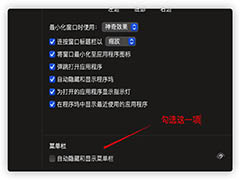
Mac OS Big Sur菜单栏怎么隐藏? macosbigsur隐藏菜单栏的技巧
Mac OS Big Sur菜单栏怎么隐藏?Mac OS Big Sur系统中的菜单栏是可以隐藏的,该怎么操作呢?下面我们就来看看macosbigsur隐藏菜单栏的技巧,详细请看下文介绍2021-12-11
mac怎么关闭ipv4? MacOS系统关闭IPv4d地址的技巧
mac怎么关闭ipv4?mac系统中的ipv4是可以手动设置的,当然也可以关闭,该怎么关闭呢?下面我们就来看看那MacOS系统关闭IPv4d地址的技巧2021-12-07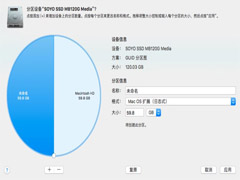
MacBook怎么绕过BootCamp安装Win10双系统?
MacBook怎么绕过BootCamp安装Win10双系统?今天就为大家带来了苹果电脑安装Win10双系统教程,需要的朋友一起看看吧2021-12-07
mac系统的电脑怎么切换城市天气? mac切换其他城市的天气的技巧
mac系统的电脑怎么切换城市天气?mac电脑桌面想要添加一些城市的天气,该怎么切换城市天气呢?下面我们就来看看mac切换其他城市的天气的技巧,详细请看下文介绍2021-12-06







最新评论